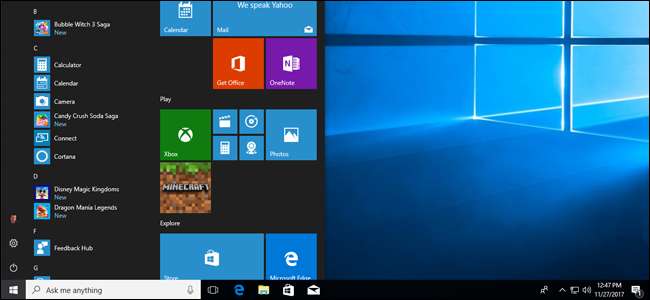
Felicitaciones, has logrado partes seleccionadas , ensambló su propia PC y Windows instalado ! Ahora puedes llegar a ... lo que sea a lo que quieras llegar, supongo. ¿Los jugadores siguen siendo "novatos"? ¿Sigue siendo una cosa?
En realidad, antes de pasar a [noob farming and/or ranching/a 12-hour Pinterest binge/watching every Cracked video ever/reading more How-To Geek], probablemente desee tomarse unos minutos para actualizar y proteger su nueva y brillante PC. Aquí hay algunos pasos que debe seguir antes de hacer cualquier otra cosa.
Compruebe su hardware
Antes de hacer cualquier otra cosa, verifique que Windows detecte todo el hardware que instaló. Primero, presione el botón de Windows en su teclado, luego escriba "Acerca de". Haga clic en el enlace "Acerca de su PC" que aparece en el menú Inicio.
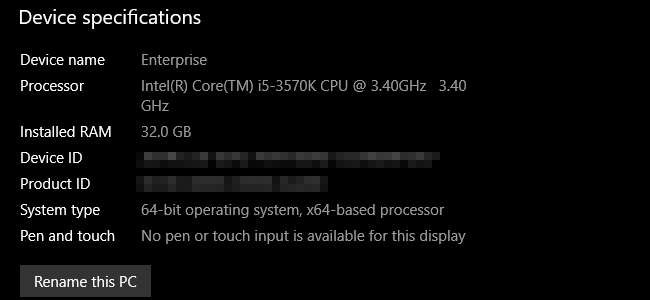
Verá el nombre de la PC, el modelo y la velocidad del procesador, y la cantidad de RAM detectada por el sistema. La RAM es particularmente crucial aquí: asegúrese de que el total coincida con lo que instaló. Si no es así, es posible que tenga un DIMM RAM defectuoso o que uno de ellos no esté bien colocado. Apague la PC y verifique la RAM en la placa base.
A continuación, presione el botón de Windows y escriba "Esta PC", luego haga clic en el primer resultado. Aquí verá una lista de todas las carpetas de su cuenta y las unidades instaladas en la computadora; asegúrese de que el número de unidades y la cantidad de almacenamiento sean los mismos que los que esperaba.
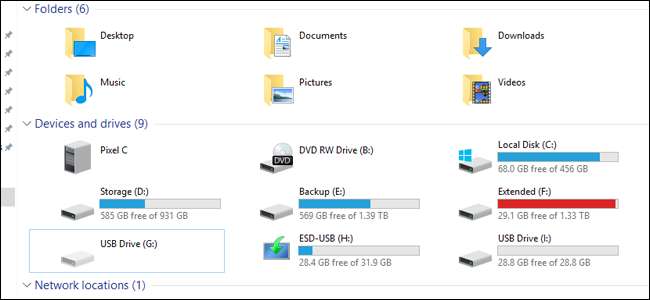
Para buscar otros componentes de hardware, como la tarjeta gráfica o el panel USB frontal, presione el botón de Windows y escriba “Administrador de dispositivos” y luego haga clic en el primer resultado. Esta ventana tiene una lista anidada de todos los componentes instalados en su computadora, incluidas todas las pequeñas cosas en su placa base en las que probablemente ni siquiera haya pensado. Si está buscando algo específico, simplemente verifique debajo de la etiqueta correspondiente. Por ejemplo, las tarjetas gráficas se enumeran en "Adaptadores de pantalla".
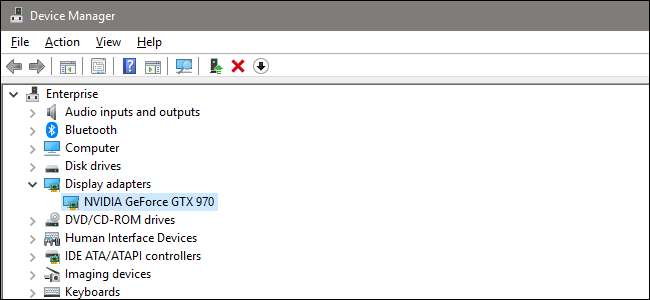
RELACIONADO: Cómo encontrar controladores para dispositivos desconocidos en el Administrador de dispositivos
Si hay algo conectado, pero no se reconoce o se instala con un controlador adecuado, se mostrará con un icono amarillo y, a veces, se etiquetará como "Dispositivo desconocido". Necesitarás localizar a un conductor para ello .
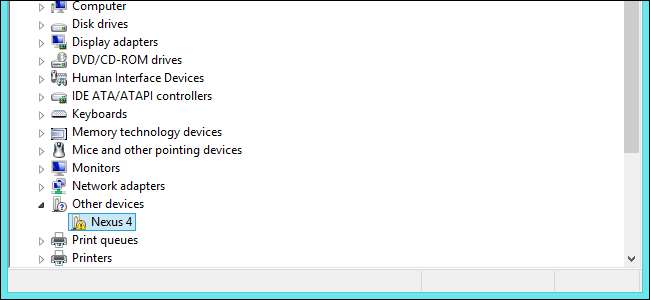
Mantenga Windows actualizado
Sí, actualizar Windows requiere mucho tiempo y es aburrido. También es una de las partes más importantes para que su computadora funcione correctamente. Y dado que Microsoft actualiza el sistema operativo con más frecuencia que la ISO de Windows o la Herramienta de creación de medios, probablemente necesite algunas actualizaciones de inmediato.
Afortunadamente, este es un proceso realmente sencillo. Presione la tecla de Windows en su teclado, escriba "actualizaciones", luego haga clic en el primer resultado en el menú Inicio, "Buscar actualizaciones".
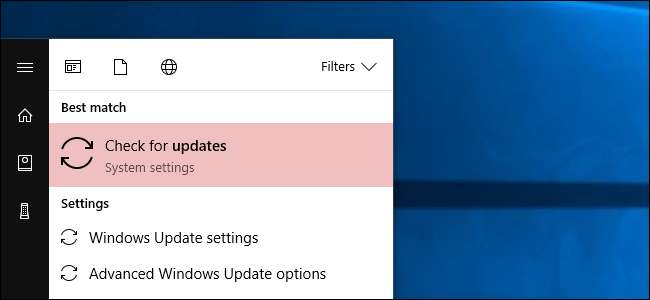
Esta es la sección de Windows Update del menú de configuración de Windows 10. Simplemente haga clic en "Buscar actualizaciones" y el sistema operativo llamará a los servidores de Microsoft y descargará los últimos archivos necesarios, luego los instalará. Es posible que deba reiniciar para aplicar las actualizaciones más grandes.
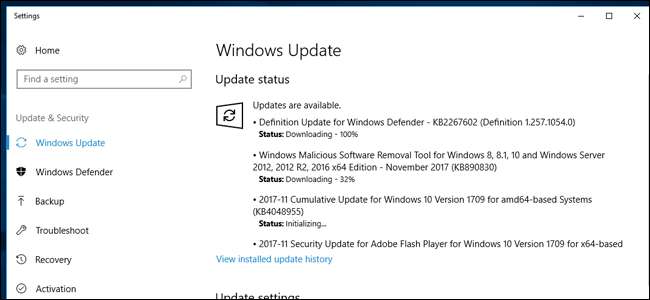
RELACIONADO: Cómo configurar "horas activas" para que Windows 10 no se reinicie en un mal momento
Windows 10 tiene la mala costumbre de reiniciarse sin su permiso si ha estado demasiado tiempo con actualizaciones sin aplicar. A continuación, le indicamos cómo resolver ese problema .
Configure su software antivirus y antimalware
RELACIONADO: ¿Cuál es el mejor antivirus para Windows 10? (¿Windows Defender es lo suficientemente bueno?)
Cuando comencé a construir PC, todos parecían tener una recomendación diferente para los programas antivirus y de firewall. Pero las cosas se han vuelto mucho más simples desde entonces. Microsoft ha desarrollado su propia solución antivirus incorporada que viene gratis con Windows, y en realidad es bastante buena. Se llama Windows Defender . Ni siquiera necesitas hacer nada para que siga funcionando: Windows Update mantendrá su lista de virus dañinos, troyanos y otras cosas desagradables actualizada automáticamente, y te alertará si detecta algo. Usted puede mira esta guía para obtener más información sobre cómo usar y configurar Windows Defender, si lo desea.
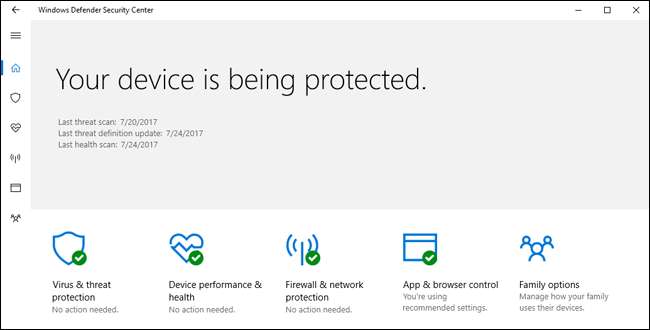
RELACIONADO: Cómo permitir que las aplicaciones se comuniquen a través del Firewall de Windows
Asimismo, el firewall integrado para Windows (también bajo la marca “Defender”) es más que adecuado. Y al igual que Windows Defender, está en funcionamiento de forma predeterminada, se actualizará en segundo plano y las aplicaciones de terceros le alertarán si solicitan permiso para acceder a servidores externos a medida que avanza. Para una gestión avanzada del firewall, mira esta guía .

Dicho todo esto, aunque las herramientas integradas de Windows son bastante buenas, también recomendamos instalar Malwarebytes Anti-Malware también. Es un poco más agresivo que las herramientas integradas de Windows, especialmente cuando se trata de detener los exploits del navegador y cosas por el estilo. Piénselo de esta manera: Windows Defender está diseñado para detener el malware que coloca en su sistema, Malwarebytes está diseñado para detener el malware incluso antes de que llegue a su sistema.
Si desea protección permanente, y la recomendamos encarecidamente, deberá pagar por Malwarebytes Premium por $ 40 por año. Descarga Malwarebytes de forma gratuita y ejecuta análisis ocasionales, pero el poder real de Malwarebytes proviene de su protección anti-exploit. Puedes obtener una versión beta de anti-exploit gratis para ejecutarse junto con la versión gratuita de Malwarebytes, y esto al menos le brindará algo, pero no todo, de la protección de la versión premium.

Asegure sus unidades
RELACIONADO: Cómo configurar el cifrado de BitLocker en Windows
Si mantiene alguna información personal en su computadora, querrá encriptar sus unidades de almacenamiento. El cifrado es una medida de seguridad que le permite a usted, y solo a usted, acceder a esos datos. Cualquiera que no tenga su contraseña u otra información de identificación no tendrá acceso a ella, incluso si roba su computadora o unidad; la única opción que tendrá es borrarla por completo.
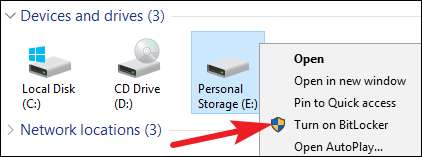
Windows 10 Pro tiene una herramienta de cifrado incorporada llamada Bitlocker. Sus realmente fácil de configurar : vaya a la carpeta "Esta PC" en el Explorador de Windows, haga clic con el botón derecho en cualquier unidad y luego haga clic en "Activar BitLocker". Luego, se le pedirá que cree una contraseña (puede ser diferente de su contraseña de Windows) o que use una unidad flash como clave de desbloqueo.
Tenga en cuenta que la versión más barata de Windows 10 Home no incluye funciones de BitLocker . Si desea protección adicional, deberá actualizar su licencia (disponible en el menú de configuración "Acerca de su PC") o cifre su disco con un programa de terceros como VeraCrypt .
¡Listo!
Ahora puede hacer más o menos lo que quiera con su PC, con la certeza de que es lo más seguro y limpio posible. Probablemente desee comenzar instalando el Cromo o Firefox navegador web (si no lo hizo antes de instalar los controladores ... je). También puede consultar estos artículos esenciales de Windows para obtener más ideas:
- Seguridad informática básica: cómo protegerse de virus, piratas informáticos y ladrones
- ¿Cuál es la mejor forma de hacer una copia de seguridad de mi computadora?
- Cómo mantener su PC con Windows y sus aplicaciones actualizadas
- Cómo hacer que un programa, archivo y carpeta comience con Windows
- Cómo reactivar la restauración del sistema (y reparar problemas del sistema) en Windows 10
- Cómo hacer que los programas antiguos funcionen en Windows 10
- Cómo hacer que Windows 10 se vea y actúe más como Windows 7
- Cómo instalar temas personalizados y estilos visuales en Windows
Puede ver aún más ajustes y guías de Windows en nuestro portal de Windows . ¡Disfruta tu nueva PC!
Si desea volver a otra parte de la guía, aquí está todo:
- Construcción de una computadora nueva, primera parte: elección del hardware
- Construyendo una computadora nueva, segunda parte: armandola
- Construcción de una nueva computadora, tercera parte: preparación del BIOS
- Construcción de una computadora nueva, cuarta parte: instalación de Windows y carga de controladores
- Construcción de una computadora nueva, parte cinco: Ajuste de su computadora nueva







